
El sistema Spotify La aplicación es una de las mejores plataformas que ofrece el mejor servicio cuando se trata de transmisión de música. Hay varias ventajas que tiene esta aplicación que la hace muy reconocible para muchos usuarios de todo el mundo.
Sin embargo, Spotify no ofrece oficialmente una función de reproducción en segundo plano, lo que deja a muchos usuarios sin un método oficial para habilitar la reproducción en segundo plano.
Sin embargo, en esta publicación, demostraremos cómo habilitar Spotify reproducción en segundo plano y proporcionar soluciones para problemas donde Spotify se niega a reproducir en segundo plano.
"Como permitir Spotify para jugar en el fondo ?” Esta ha sido una pregunta para muchos en varias plataformas de discusión en línea. Si alguna vez te has preguntado cómo hacerlo, esta guía te mostrará cómo hacerlo.
Guía de contenido Parte 1. Cómo permitir Spotify jugar en segundo plano en el teléfono/PC?Parte 2. Cómo permitir Spotify jugar en segundo plano en la consola de juegos?Parte 3. Cómo resolver el problema que "Spotify No reproducir en segundo plano"Parte 4. La mejor manera de jugar Spotify en segundo plano sin límiteParte 5. En conclusión
Hay varias cosas que debes hacer para finalmente permitir la reproducción de Spotify canciones en segundo plano mientras usa otras aplicaciones en su dispositivo. Discutiremos cada uno de ellos en esta parte de la publicación.
Si la opción de ahorro de batería en dispositivos móviles está activada, esta podría ser la razón por la que su Spotify La aplicación sigue deteniéndose mientras no está en la aplicación. Esto se debe a que su dispositivo piensa que las aplicaciones que están "suspendidas" o "no se están ejecutando activamente" en segundo plano no son tan importantes y deben cerrarse o desactivarse.
Entonces, en este caso, ¿cómo permitir Spotify para reproducir en segundo plano? Sólo necesitas editar algunas configuraciones de fondo para el Spotify aplicación. Aquí hay dos métodos.
Método A:

Método B:
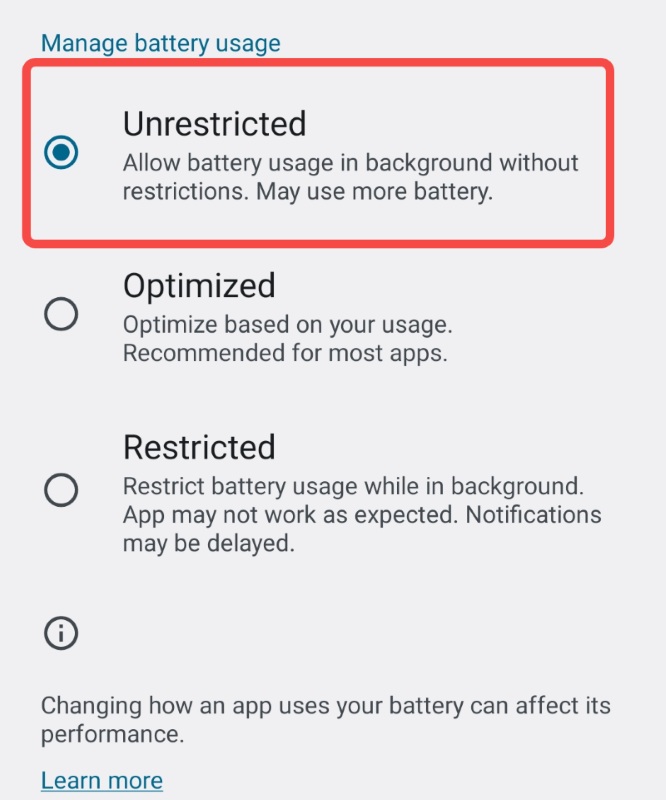
¿Qué pasa si quieres usar tu computadora y cómo permitirlo? Spotify para reproducir en segundo plano? Tienes dos opciones. Una opción es utilizar el Spotify Reproductor web que permite la reproducción en segundo plano automáticamente. Otra es poner en marcha el Spotify aplicación y luego modifique el "Comportamiento de inicio y ventana " ajuste.

Spotify ya se ha integrado en consolas de juegos como Xbox, PlayStation, etc. Y afortunadamente, estas consolas de juegos te permiten escuchar música mientras juegas. Entonces, ¿cómo transmitir? Spotify cuando juegas?
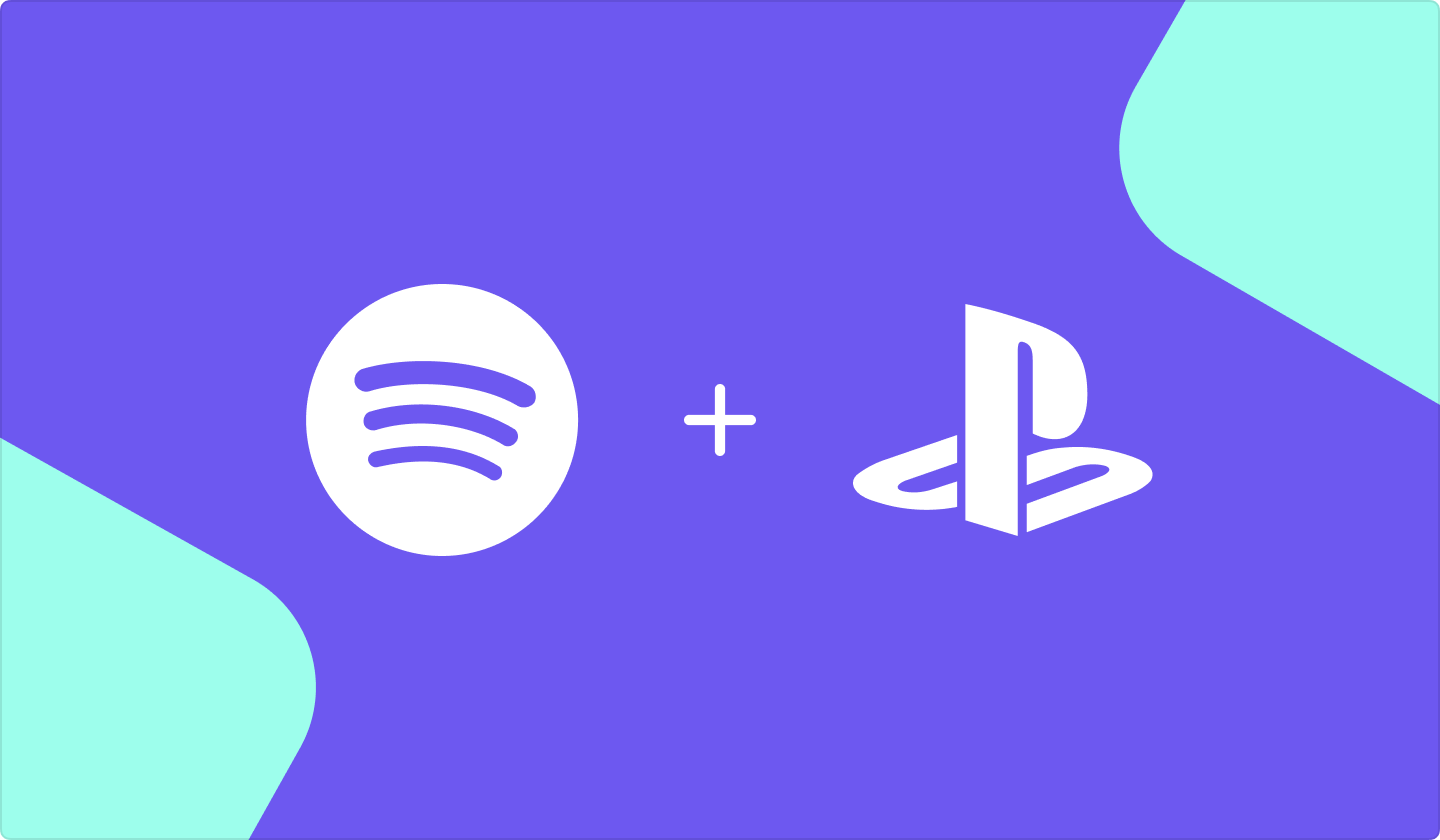
Una posible razón por la cual el Spotify la aplicación no se reproduce en segundo plano podría deberse a la configuración de datos de su dispositivo. Para solucionarlo, puede seguir lo siguiente.
Vaya a su "Configuración" y en "Apps ", busca el Spotify aplicación Luego tócalo.

Haz clic en el botón "Uso de datos "Y habilite el"configuración de datos de fondo ”. Al hacerlo, está permitiendo que el Spotify aplicación para usar datos mientras se ejecuta en segundo plano.
Podría haber aplicaciones ejecutándose en segundo plano que podrían estar usando u ocupando el canal de salida de audio. Si notas que algunos o la mayoría están usando la salida de audio, debes cerrar tantas aplicaciones como sea posible.
Ejemplos de estas aplicaciones son "Uber" y "Lyft". Debido a que ambas aplicaciones utilizan la función "voz", puede bloquear los sonidos que provienen de su teléfono.
Ahora, si deseas transmitir a través del Spotify aplicación mientras conduce y usa aplicaciones de conducción como las mencionadas, solo necesita:
1. asegúrese de que el "modo coche " en tu Spotify la aplicación se ha desactivado: elija "Nunca " opción.
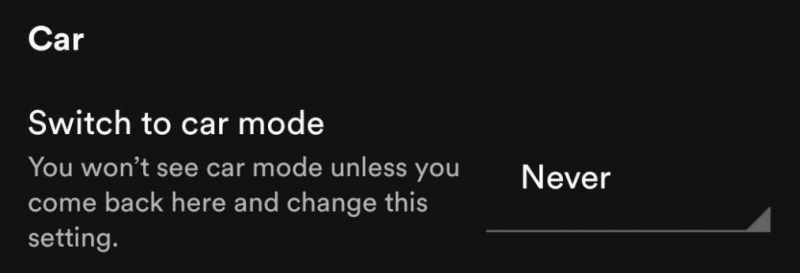
2. Habilite "Mantener la aplicación abierta en la pantalla" opción. El color verde significa que el procedimiento se ha realizado con éxito.
Usted puede saber cómo permitir Spotify para reproducir en segundo plano ahora. En lugar de experimentar fallas o restricciones en el Spotify solicitud, ¿por qué no guardar copias de esos Spotify pistas solo para transmisión fuera de línea?
Deshágase del problema de "no poder reproducir en segundo plano" cuando se trata de Spotify aplicación y guarde las pistas que desee mediante el uso de aplicaciones como esta DumpMedia Spotify Music Converter.
Descargar gratis Descargar gratis
Con la ayuda de esta aplicación, puede descargar cualquiera Spotify canción quieres y quita el DRM restricciones de aquellas que le permiten reproducir las canciones en cualquier reproductor multimedia. Haga clic en el botón de arriba para descargar y probar.
Sumado a esto, también puedes convertirlas a cualquier formato que desees manteniendo la misma calidad que las canciones originales. Otra cosa buena es que la aplicación hará esto demasiado rápido, tanto en la conversión como en la descarga. Por tanto, no hay mucho tiempo de espera.
Como puedes usar esto DumpMedia Spotify Music Converter? Estos son los tres pasos a seguir.

Necesitas instalar el DumpMedia Spotify Music Converter en tu PC y comienza agregando el Spotify pistas para convertir una vez que se haya iniciado la aplicación. Puede procesar un lote para que pueda agregar muchos en caso de que lo desee.

Dado que hay múltiples formatos de salida en los que puede elegir, debe seleccionar el más deseable para usted. Bajo la "Convierta todas las tareas a ”, se debe mostrar una selección desplegable. Seleccione de esos.
Toda la conversión ocurrirá inmediatamente después de presionar el botón "Convertir botón ” en la pantalla. Todo el proceso de conversión duraría solo unos minutos, por lo que no hay mucho tiempo de espera.
Deberías poder disfrutar de las pistas sin conexión mientras usas tu dispositivo. Dado que también se eliminará el cifrado DRM, podrás reproducir las canciones en cualquier reproductor multimedia o altavoz que tengas en casa.
Evitaste esos problemas en el Spotify aplicación y, al mismo tiempo, ¡no es necesario que pague ninguna tarifa de suscripción!
"Como permitir Spotify para jugar en segundo plano ?Esto ya no debería ser una pregunta para ti después de leer toda esta publicación. Puede probar cualquiera de las cuatro formas presentadas en la segunda parte de este artículo o simplemente hacer el método más fácil: descargue el Spotify canciones para la transmisión sin conexión usando aplicaciones como el DumpMedia Spotify Music Converter.
